En este artículo, nos centraremos en la migración de un servidor de aplicaciones físico a su reemplazo alojado en la Nube – migrando las aplicaciones instaladas, las bases de datos, los perfiles de usuario, los recursos compartidos y los datos. El enfoque general es genérico, y puede utilizarse para migrar a cualquier proveedor de la nube, como Microsoft Azure, Amazon AWS, IBM Cloud (Bluemix / Softlayer), Rackspace y otros. El proceso de migración también permite migrar a una versión diferente de Windwos, como 2003 a 2016 y 32bit a 64bit.
Hay que tener en cuenta que vamos a realizar una migración nativa, no una virtualización del SO o de la app. Esto significa que el resultado final será un servidor Cloud “normal” con la pila de aplicaciones, BDs, perfiles y datos del servidor físico original. La ventaja de esto es que no tienes que lidiar con cada aplicación por separado, la pila de aplicaciones se migra tal cual, incluso si nadie recuerda cómo se configuró en primer lugar, y no tienes la sobrecarga de la virtualización de aplicaciones. La desventaja es que si algunas de tus aplicaciones son incompatibles con el nuevo sistema operativo (por ejemplo, si estás migrando de 2003 a 2016), seguirán siendo incompatibles después de migrarlas.
El objetivo de este tutorial es permitir que se complete una migración de servidor en menos de 4 horas de tiempo “atendido” (el tiempo total será, por supuesto, más largo, sobre todo gastado en la transferencia de datos y el despliegue automatizado en el objetivo).
El software utilizado en este tutorial, Zinstall WinServ, está disponible en IBM Services, como parte de su paquete de servicios completo para despliegues a gran escala. Póngase en contacto con el equipo de cuentas de IBM de su región para obtener más información.
Esto es lo que encontrará en este tutorial:
Antes de entrar en la descripción detallada del proceso, he aquí un rápido resumen de lo que implica el proceso de migración. Encontrarás (mucho) más detalles a continuación.
1. Capturar el servidor físico en un contenedor de migración. Esto se hace usando Zinstall WinServ. El contenedor es una captura completa del contenido del servidor, similar a una imagen (completa excepto todo lo que decidas excluir).
2. Haz que el contenedor sea accesible desde tu servidor Cloud. Esto se hace subiendo el contenedor a su almacenamiento en la Nube o al propio servidor de destino, o creando una conexión VPN / túnel entre los dos servidores.
3. Desplegar el contenido del contenedor en el servidor Cloud de destino. Esto se hace de nuevo utilizando Zinstall WinServ, que despliega automáticamente aplicaciones, configuraciones, bases de datos, recursos compartidos, perfiles y datos en el objetivo.
4. Realiza los ajustes necesarios después de la migración, como ajustar los archivos de configuración para el nuevo nombre del servidor, ajustar los DNS para que apunten al servidor de sustitución, etc.
Ahora podemos pasar a una descripción más detallada.
Audite sus servidores: El primer paso en cualquier migración es averiguar lo que hay en el servidor, qué clientes sirve y cuáles son las interfaces con las que esperan interactuar. Las interfaces son especialmente importantes. Una vez realizada la migración, tendrás que asegurarte de que el servidor se integra correctamente en la nueva red y de que los clientes pueden llegar a él en su nueva ubicación.
Programe su horario de migración: Las migraciones llevan tiempo, y durante ese tiempo, sus usuarios pueden verse afectados en cierta medida. Si es posible, intente programar la migración real para que se realice fuera de horario o durante un fin de semana. Tenga en cuenta que en realidad no tiene que quedarse allí en ese momento: la migración de aplicaciones puede realizarse de forma remota o lanzarse por adelantado en modo desatendido.
Compruebe que sus copias de seguridad están actualizadas y son realmente restaurables: Cualquier actualización importante puede salir mal, y sin una copia de seguridad válida y actualizada, te arriesgas a perder todo lo que tenías en el servidor. Asegúrese de verificar que la copia de seguridad que tiene no está dañada y está lista para ser restaurada si es necesario.
Parte 1: Capturar el servidor físico (de origen) en un contenedor.
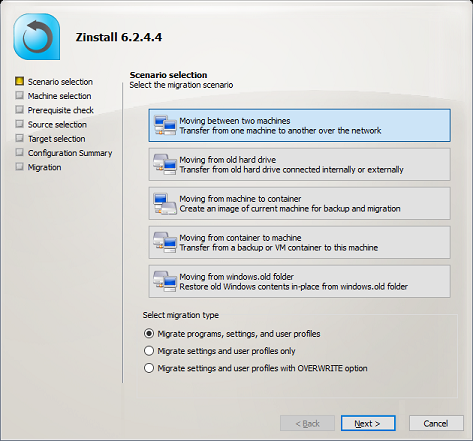
Parte 2: Hacer que el contenedor sea accesible desde el servidor de la nube (destino).
Una vez creado el contenedor, tenemos que hacerlo accesible desde el destino. Esto se puede hacer bien subiéndolo al almacenamiento del proveedor de la nube deseado, o estableciendo una conexión VPN / túnel entre los servidores.
Parte 3: Despliegue del contenedor en el servidor de la nube (destino).
Ya está. Acaba de migrar aplicaciones, configuraciones, perfiles, bases de datos y, por supuesto, archivos de su servidor físico al servidor en la nube.
Los dos aspectos no cubiertos por el proceso de migración automatizado descrito anteriormente son los roles de servidor (DC, AD, IIS, DNS, DHCP) y las aplicaciones incompatibles.
Para más detalles, consulte las secciones Roles de servidor y Aplicaciones incompatibles del tutorial general de migración de servidores.
Una vez completado el proceso de migración, es el momento de verificar los resultados.
Enhorabuena. La migración de su servidor P2C ha finalizado.
¿Está listo para migrar su servidor físico a su nueva infraestructura en la nube? Póngase en contacto con nosotros para obtener asistencia, licencias por volumen y ayuda para configurar un POC.
Póngase en contacto con nosotros para empezar.
Nota: El software utilizado en este tutorial, Zinstall WinServ, también está disponible en IBM Services, como parte de su paquete de servicio completo para despliegues a gran escala. Póngase en contacto con su equipo de cuentas de IBM en su región para obtener más información.